Se você já gravou um videoclipe em seu PC Linux, mas percebeu que pode querer substituir a trilha de áudio por outra, ficará feliz em saber que é muito mais fácil do que você imagina. Neste guia, mostraremos como usar o editor de vídeo Kdenlive para separar um vídeo de sua trilha de áudio.
Instalando Kdenlive no Linux
O Kdenlive está amplamente disponível no Linux e é uma das ferramentas de edição de vídeo mais populares da plataforma . Além disso, é perfeito para este tutorial, pois nos permite substituir e modificar rapidamente faixas de áudio em clipes de vídeo no Linux.
Para instalar o Kdenlive no seu computador, você deve abrir uma janela de terminal. Pressione a combinação de teclado Ctrl + Alt + T ou Ctrl + Shift + T para abrir uma janela de terminal. Em seguida, siga as instruções de instalação da linha de comando abaixo que correspondem ao sistema operacional Linux que você usa atualmente.
Ubuntu
O Kdenlive pode ser configurado no Ubuntu com o comando Apt .
sudo apt install kdenlive
Debian
O editor de vídeo Kdenlive está disponível para usuários Debian, entretanto, esteja avisado que o aplicativo não inclui os recursos mais recentes, já que o Debian atualiza seus pacotes muito lentamente. Instale-o com o comando Apt-get abaixo.
sudo apt-get install kdenlive
Você está procurando por um lançamento mais atualizado do Kdenlive no Debian? Considere seguir as instruções Snap ou Flatpak.
Arch Linux
Para fazer o Kdenlive funcionar com o Arch Linux, digite o seguinte comando Pacman .
sudo pacman -S kdenlive
Fedora
No Fedora Linux, o editor de vídeo Kdenlive pode ser configurado usando o comando Dnf .
sudo dnf install kdenlive
OpenSUSE
Se você for um usuário do OpenSUSE Linux, poderá colocar o editor de vídeo Kdenlive em funcionamento usando o comando Zypper .
sudo zypper install kdenlive
Flatpak
O Kdenlive está disponível como Flatpak. Então, se você não consegue instalar o Kdenlive facilmente no gerenciador de pacotes do seu sistema operacional atual, mas ele tem suporte para Flatpaks, você está com sorte! Para iniciar o processo de instalação, siga nosso guia detalhado sobre como configurar o tempo de execução Flatpak. Assim que o tempo de execução estiver configurado, use o comando flatpak remote-add para adicionar a loja de aplicativos Flathub ao seu PC Linux.
flatpak remote-add --if-not-existing flathub https://flathub.org/repo/flathub.flatpakrepo
Com o Flathub configurado, a instalação pode começar. Usando o comando flatpak install , faça o Kdenlive funcionar.
flatpak install flathub org.kde.kdenlive
Pacote Snap
O Kdenlive pode ser usado como um pacote Snap do Ubuntu Snap Store. Se desejar instalar o editor de vídeo Kdenlive em seu computador através do Snap Store, faça o seguinte. Primeiro, siga nosso tutorial detalhado sobre como configurar o tempo de execução do Snapd em seu sistema Linux . Então, quando o tempo de execução estiver instalado e funcionando, execute o seguinte comando de instalação instantânea para fazer o Kdenlive funcionar.
sudo snap install kdenlive
Substitua o áudio no videoclipe
Para substituir o áudio em um videoclipe pelo Kdenlive, comece iniciando o aplicativo na área de trabalho do Linux. Assim que o aplicativo estiver aberto, siga as instruções passo a passo descritas abaixo.
Passo 1: Encontre o botão “Projeto” e clique nele com o mouse para revelar suas opções. Em seguida, localize o botão “Adicionar clipe ou pasta” e selecione-o com o mouse.
Ao clicar em “Adicionar clipe ou pasta”, você verá uma janela pop-up aparecer na tela. Use esta janela pop-up para navegar até o videoclipe que deseja editar no Kdenlive.
Etapa 2: Arraste o videoclipe da caixa de clipes para a linha do tempo do vídeo com o mouse. Certifique-se de colocar este clipe bem no início da linha do tempo (também conhecido como 00: 00: 00: 00), caso contrário, seu vídeo terá algum espaço em branco no início. Além disso, certifique-se de que o videoclipe seja adicionado à linha do tempo no slot V1. Esse slot é chamado de Vídeo 1.
Etapa 3: Depois de arrastar seu videoclipe para V1, você notará que o áudio do videoclipe apareceu em A1 (também conhecido como Áudio 1.) A partir de agora, o áudio e o vídeo estão agrupados.
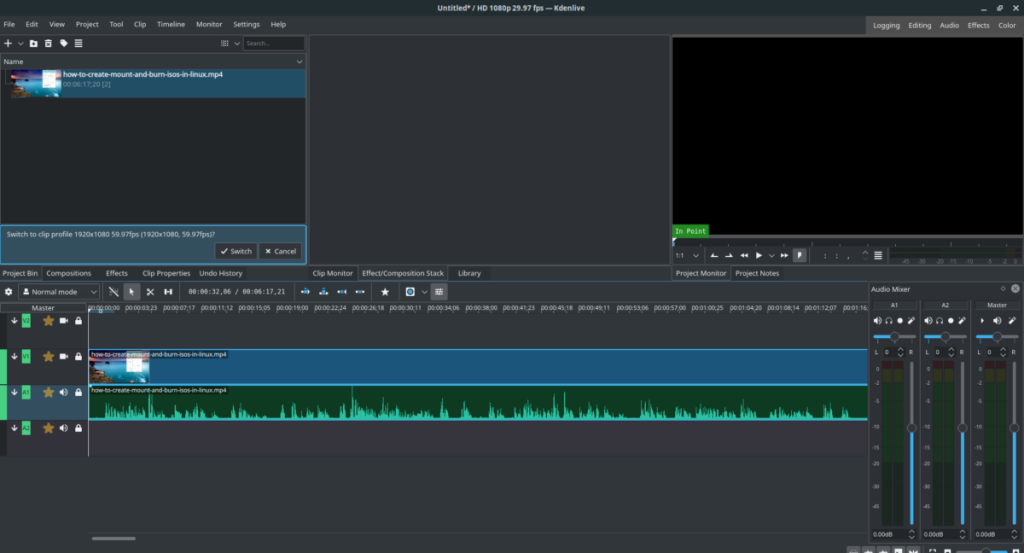
Para separar o clipe de áudio do clipe de vídeo, clique com o botão direito no clipe de vídeo com o mouse para revelar o menu do botão direito. Em seguida, procure no menu do botão direito a opção que diz "desagrupar clipes". Selecione-o para desagrupar a trilha de vídeo e a trilha de áudio, de forma que sejam dois clipes independentes.
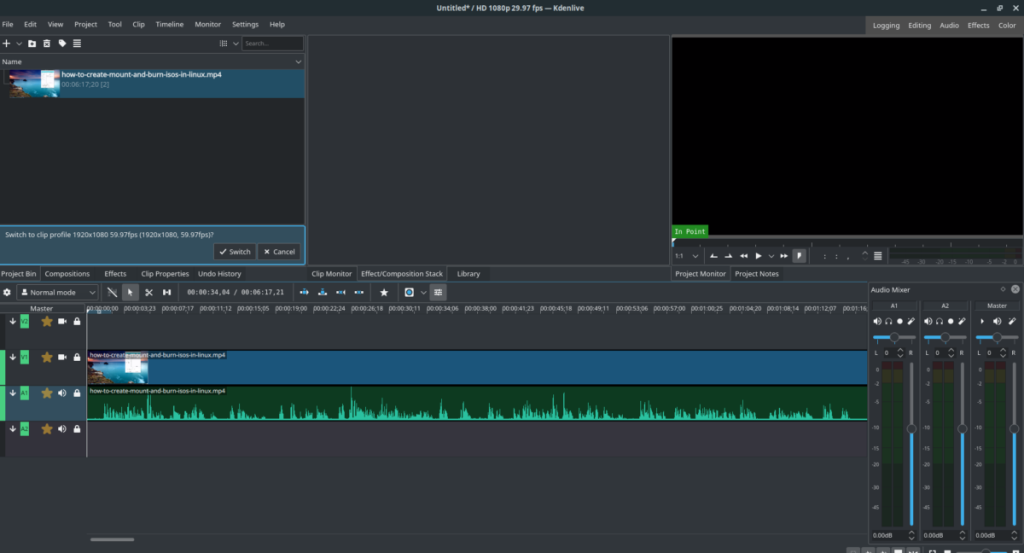
Etapa 4: agora que o áudio e o vídeo estão desacoplados, você pode substituir o áudio. Para excluir o áudio original, basta clicar com o botão direito do mouse sobre ele, acessar o menu do botão direito e selecionar a opção “Excluir clipe selecionado”.
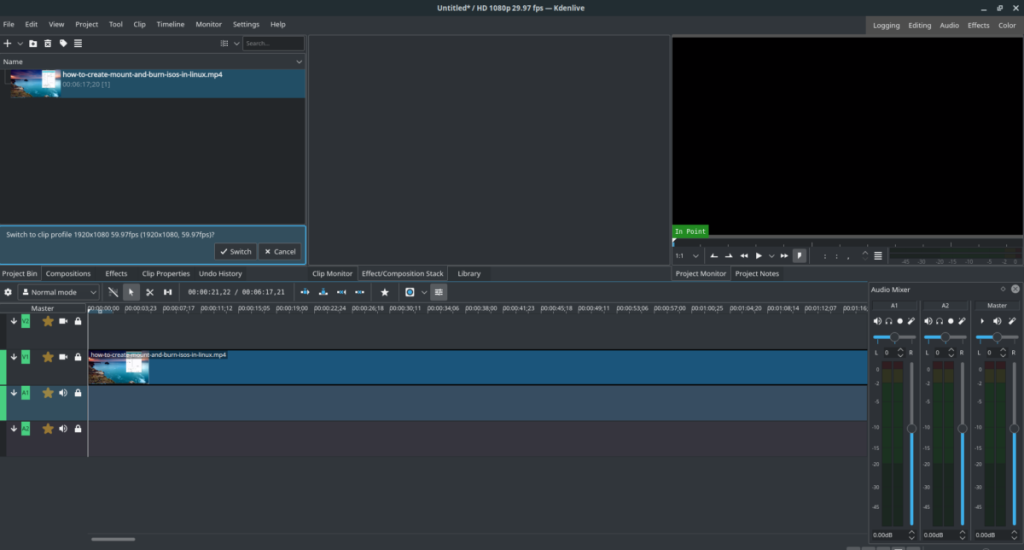
Passo 5: Para substituir a trilha de áudio excluída, basta adicionar um novo arquivo de áudio ao Kdenlive e colocá-lo no slot A1.
Etapa 6: para renderizar o projeto, pressione Ctrl + Enter no teclado.

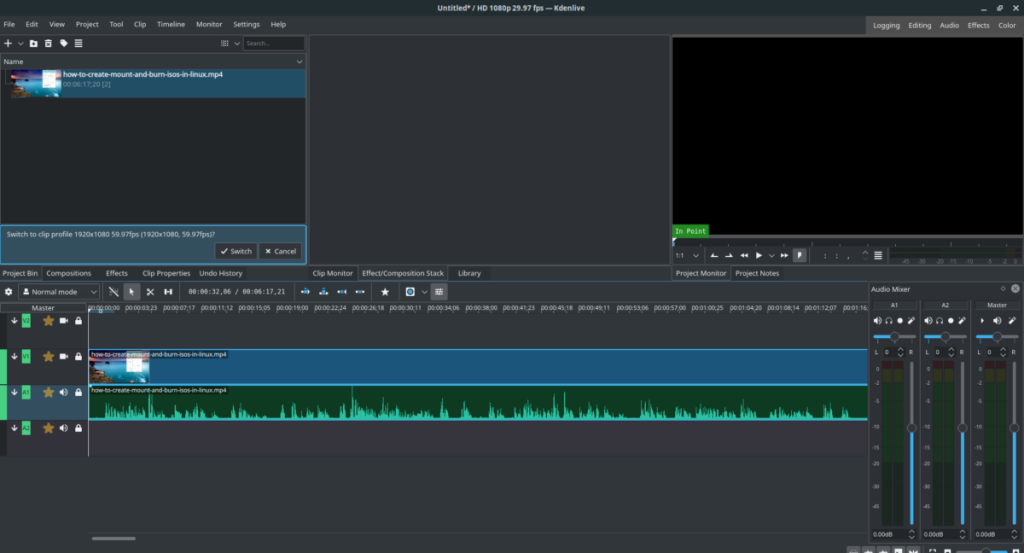
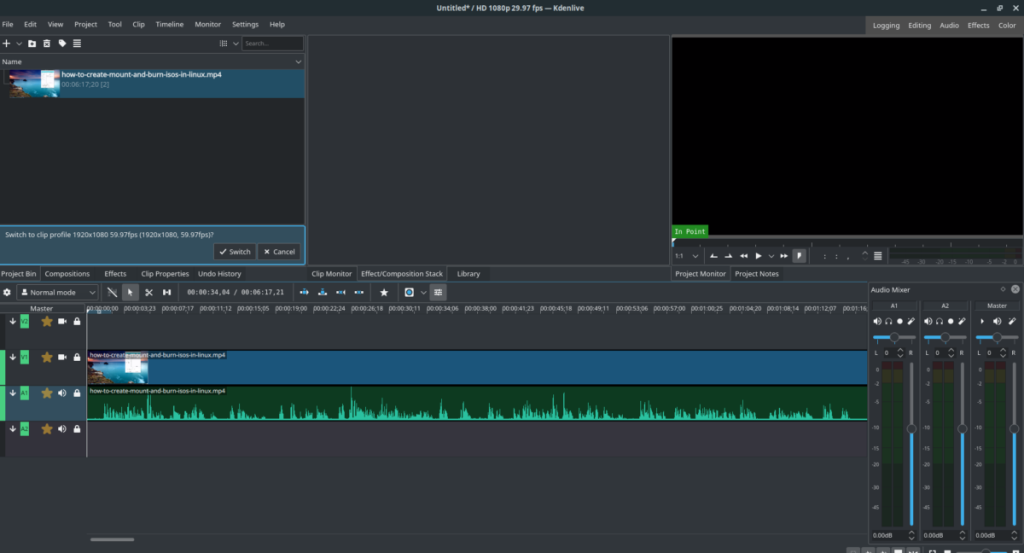
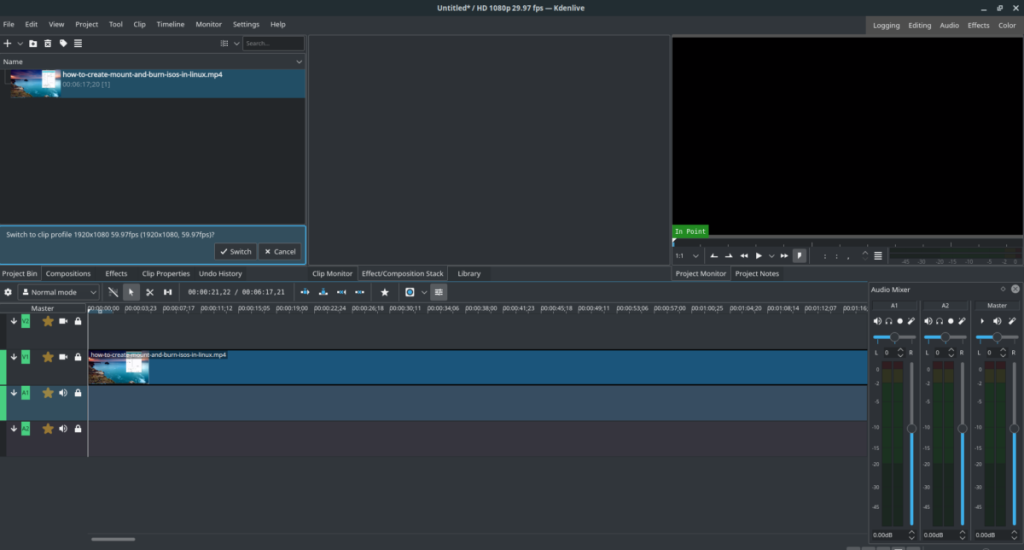
![Baixe o FlightGear Flight Simulator gratuitamente [Divirta-se] Baixe o FlightGear Flight Simulator gratuitamente [Divirta-se]](https://tips.webtech360.com/resources8/r252/image-7634-0829093738400.jpg)






![Como recuperar partições perdidas e dados do disco rígido [Guia] Como recuperar partições perdidas e dados do disco rígido [Guia]](https://tips.webtech360.com/resources8/r252/image-1895-0829094700141.jpg)
